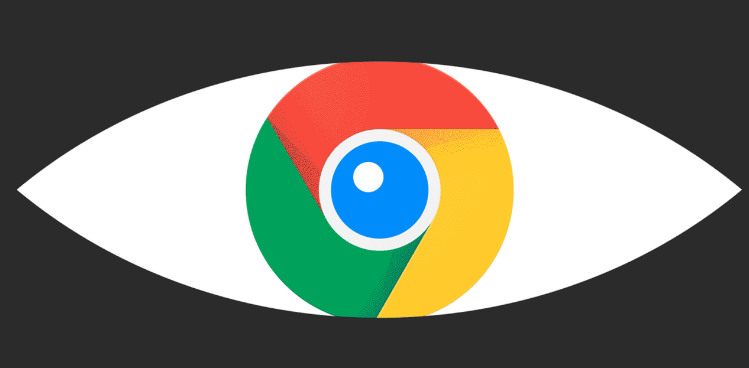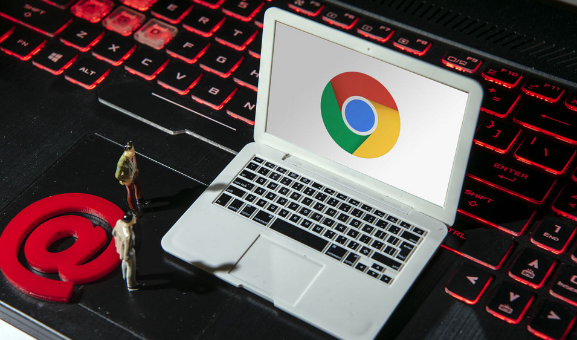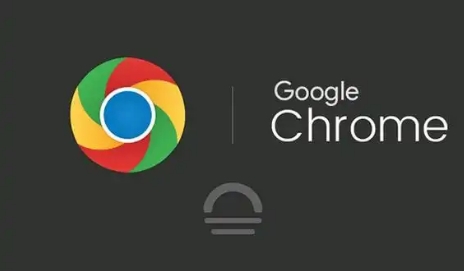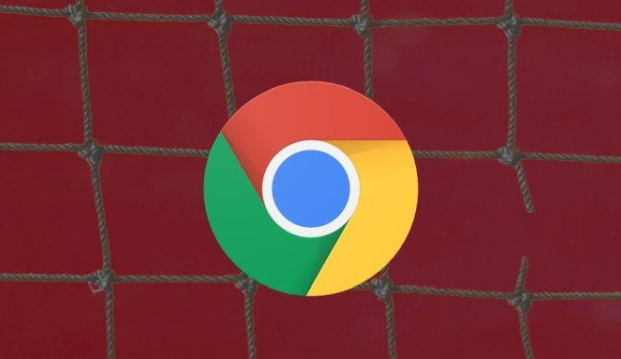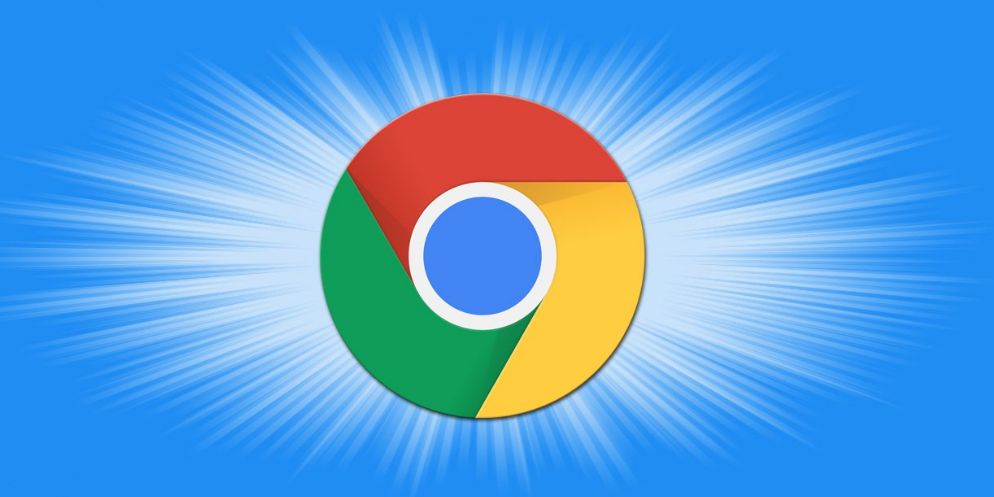详情介绍
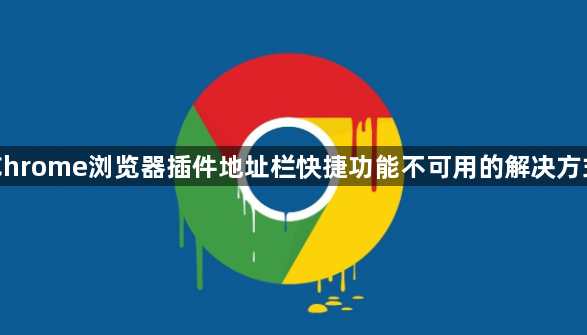
一、检查快捷键设置
1. 查看插件快捷键:在地址栏输入`chrome://extensions/shortcuts`,进入插件快捷键管理页面,检查目标插件是否已设置快捷键。若未设置,可点击插件下方的“快捷键”列,按下自定义的按键组合(如Ctrl+S),保存后测试。
2. 取消快捷键冲突:若快捷键与其他插件或浏览器默认功能冲突,需修改为不常用的组合键。例如,避免使用`Ctrl+T`(新建标签页)等系统占用快捷键。
二、修复插件兼容性问题
1. 更新插件版本:进入`chrome://extensions/`扩展管理页面,检查插件是否有更新提示,及时升级到最新版本。旧版本可能因API变动导致功能失效。
2. 重新加载插件:长按插件名称拖拽到回收站图标卸载,或点击“移除”后重新从官方渠道安装,确保文件完整性。
三、调整浏览器设置
1. 启用开发者模式:在扩展管理页面右上角勾选“开发者模式”,手动拖拽插件文件(.crx)到页面重新安装,部分受限插件需通过此方式激活。
2. 关闭增强保护:在扩展管理页面底部找到“增强型保护”选项并关闭,允许安装非商店插件或第三方修改版插件(需谨慎操作,避免安全风险)。
四、排查系统与缓存问题
1. 清除浏览器缓存:在设置中选择“隐私和安全”-“清除浏览数据”,勾选“缓存的图片和文件”及“Cookie等”,点击“清除数据”后重启浏览器。
2. 强制结束进程:按`Shift+Esc`打开任务管理器,结束所有Chrome进程,重新打开浏览器并测试插件功能。
五、验证插件功能限制
1. 检查插件描述:部分插件的快捷功能需特定场景触发,例如仅在选中文本时生效。查看插件说明页面确认使用条件。
2. 替代方案测试:若插件依赖地址栏关键词(如输入“o”+空格激活),尝试更换关键词或改用鼠标点击插件图标操作。
若以上方法均无效,可尝试更换类似功能插件,或联系插件开发者反馈问题。